
Spisu treści:
- Krok 1: Licencja
- Krok 2: Schemat
- Krok 3: PCB
- Krok 4: Symulator
- Krok 5: Zestawienie materiałów
- Krok 6: Przygotowanie płyty fenolowej
- Krok 7: Negatywna płytka drukowana
- Krok 8:
- Krok 9: Światło UV
- Krok 10: Ujawniony
- Krok 11: Perforujemy płyty
- Krok 12: Elementy lutowane
- Krok 13: Rozebrać do przewodnika potencjometru
- Krok 14: Podstawa klawiatury
- Krok 15: Montaż klawiatury
- Krok 16: Zamontuj Arduino
- Krok 17: Wszystkie elementy spawane
- Krok 18: Załaduj oprogramowanie układowe na Arduino
- Krok 19: Praca…
- Autor John Day [email protected].
- Public 2024-01-30 11:27.
- Ostatnio zmodyfikowany 2025-01-23 15:02.


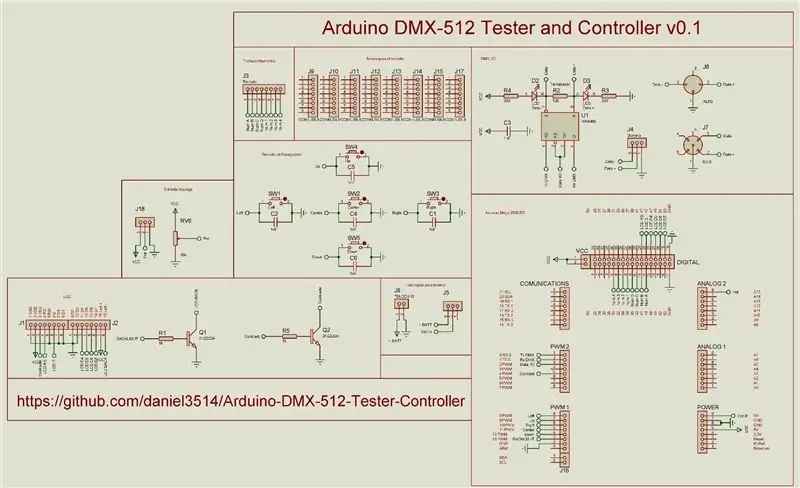
Aktualizacje, pliki, kody, schematy…
Wersja w języku hiszpańskim
Narzędzie sterujące do testowania i pokazu świetlnego przez protokół DMX-512, idealne do szybkich testów na stałych lub tymczasowych instalacjach oświetleniowych. Projekt ten wynika z potrzeby posiadania przenośnego systemu do szybkiego testowania w instalacjach oświetleniowych, bez konieczności instalowania konsol oświetleniowych, interfejsów czy komputerów w środowiskach zewnętrznych, wrogich lub trudno dostępnych.
Oparte na:
- Arduino Mega 2560 Rev-3
- Biblioteka Arduino cztery wszechświaty DMX v0.3 - Deskontrol
- Biblioteka LCD v1.2.1 - Francisco Malpartida
- Arduino z Proteus Simulation - mikrokontrolery
Sprzęt v0.4
- Obsługuje oprogramowanie układowe v0.9 - v1.3
- 4x20 LCD z podświetleniem i kontrastem kontrolowanym przez oprogramowanie
- Zasilanie z USB, baterii lub zewnętrznego źródła zasilania
- Klawiatura nawigacyjnaKlawiatura 4x4
- Potencjometr sterowania analogowego
- Włącz / wyłącz (nie dotyczy zasilania USB)
- Wyjście DMX z listwy zaciskowej, XLR 3-pin i 5-pin XLR
- Diody LED stanu wyjść DMX
- Symulacja w Proteus V7.7 SP2
- Schemat i PCB w Proteus v8.0 SP1
Oprogramowanie układowe v1.3
- Obsługuje sprzęt v0.3 - v0.4
- Nawigacja z poziomu kursora łatwo dostępna i intuicyjna
- Szybkie wstawianie wartości z klawiatury
- Wstaw wartości z potencjometru analogowego
- Banki pamięci przechowują 8 wszechświatów DMX
- Odczyt z EEPROM, aby uruchomić wstępnie wybrany wszechświat DMX
- Wybór opcji pamięci do uruchomienia
- DMX Control Unitary, wybiera określony kanał i pokazuje wartości poprzednich i następnych kanałów
- Matrix Control DMX pokazuje macierz 3 x 5 z pokazanymi wartościami kanałów
- Chaser DMX Control umożliwia sekwencjonowanie wybranych kanałów w wybranym czasie
- DMX Sequencer umożliwia sekwencjonowanie pomiędzy wszechświatami zapisanymi w pamięci EEPROM z wybranym czasem
- Multiply DMX Control umożliwia mnożenie wartości w wybranych kanałach
- Funkcja lokalizacji oprawy z wybranego kanału
- Szybki dostęp do opcji pamięci
- Opcje pamięci Save, Load, Clear, Clear All (dla banków i pustej pamięci RAM)
- Opcje pamięci dla 8 banków wszechświatów DMX
- Funkcja Black Out
- Sterowanie podświetleniem wyświetlacza LCD
- Kontrola kontrastu LCD
- Skróty klawiaturowe z podświetlenia wyświetlacza LCD
- Keylight przygotowany na kolejną wersję sprzętu
- Skompilowany przez Arduino IDE v1.0.6
- Biblioteka Arduino cztery wszechświaty DMX v0.3 - Deskontrol.net
- Biblioteka LCD v1.2.1 - Francisco Malpartida
Krok 1: Licencja
Krok 2: Schemat
Krok 3: PCB
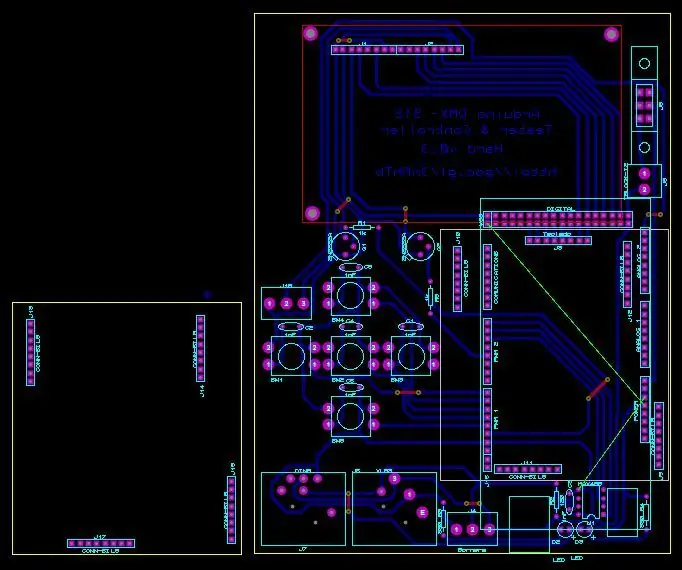
Będziemy musieli drukować na prasie negatywowej przed płytkami drukowanymi
Krok 4: Symulator
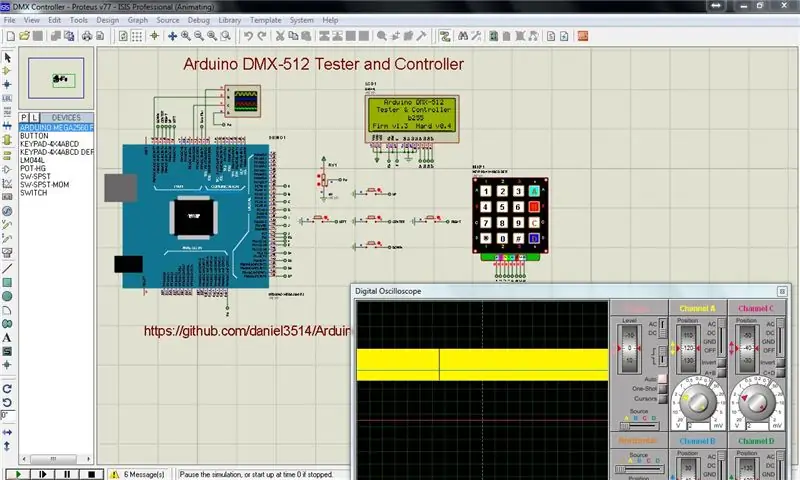
Musimy uruchomić symulator z plikiem szesnastkowym lub.elf
Krok 5: Zestawienie materiałów
Krok 6: Przygotowanie płyty fenolowej

Używamy płyty fenolowej raz na twarz, wzmacniamy wodę z miedzianego papieru ściernego, cieńszą okrężnie
Krok 7: Negatywna płytka drukowana

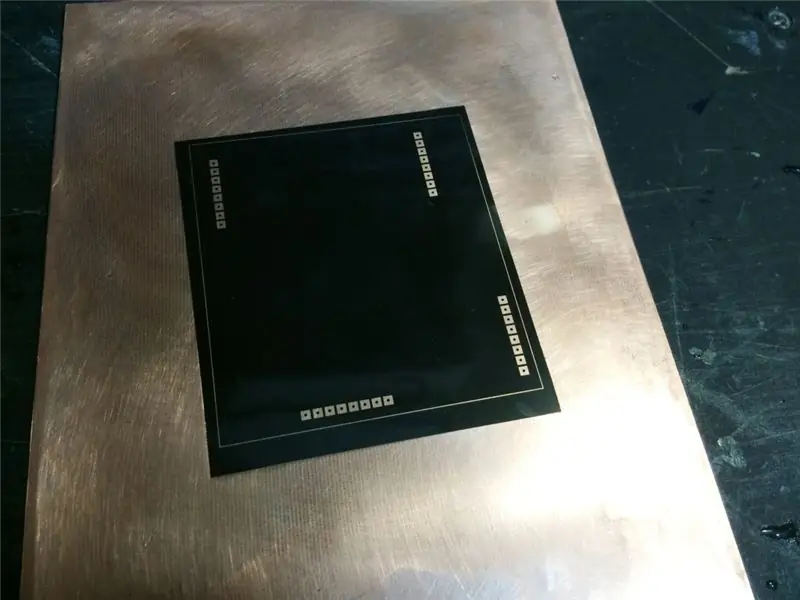
Z Proteusem wyślij pliki do wydrukowania negatywu acetatowego do druku (do pliku dołączony jest plik PDF)
Krok 8:

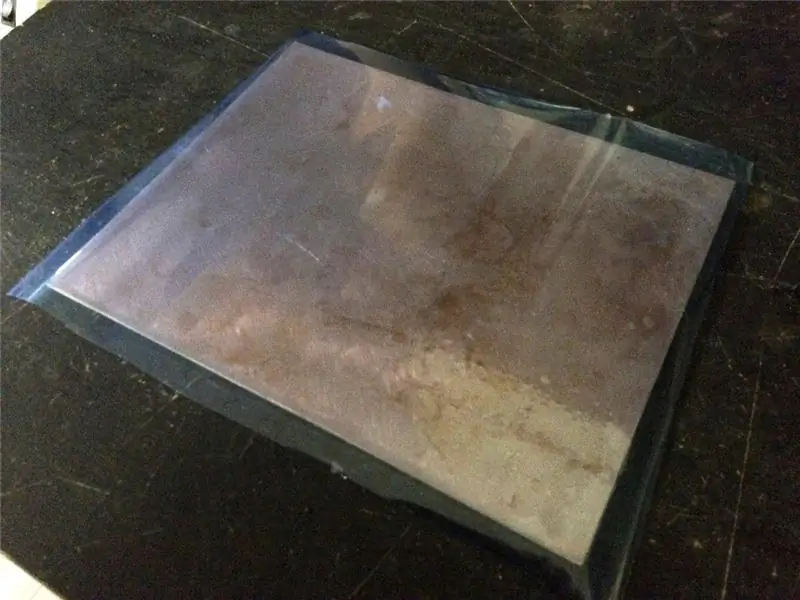

Zastosowanie i metoda filmu światłoczułego
Używamy folii do laminowania papieru, aby idealnie przylegać do płytki drukowanej
Krok 9: Światło UV

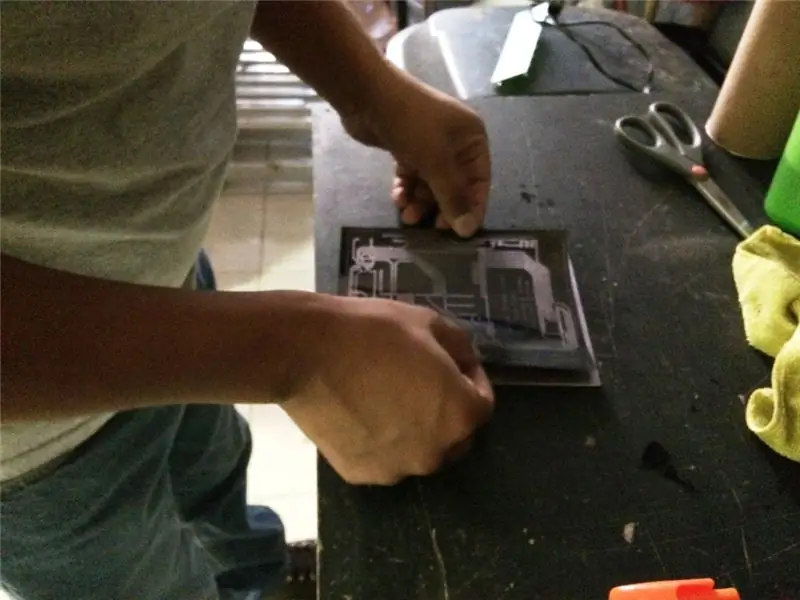

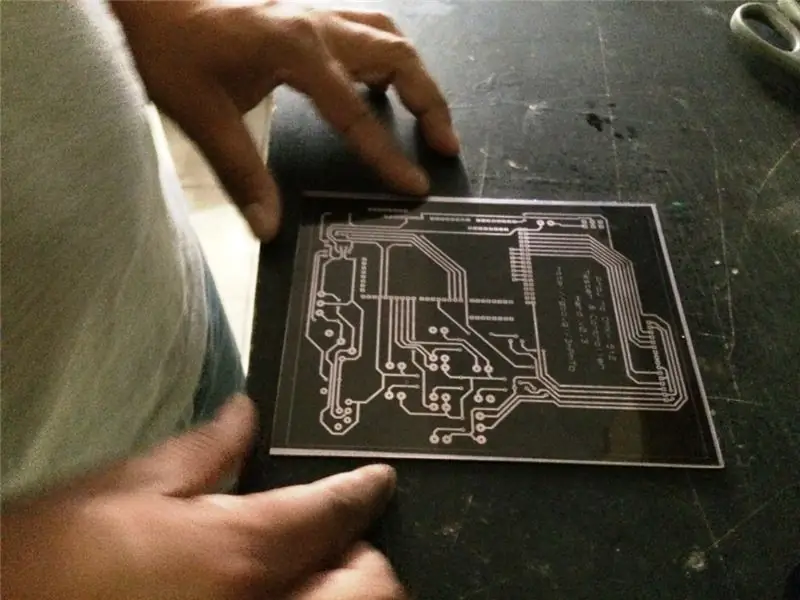
Dodaj trochę wody między płytkę i octan, aby się nie poruszała i zastosuj światło UV
Krok 10: Ujawniony
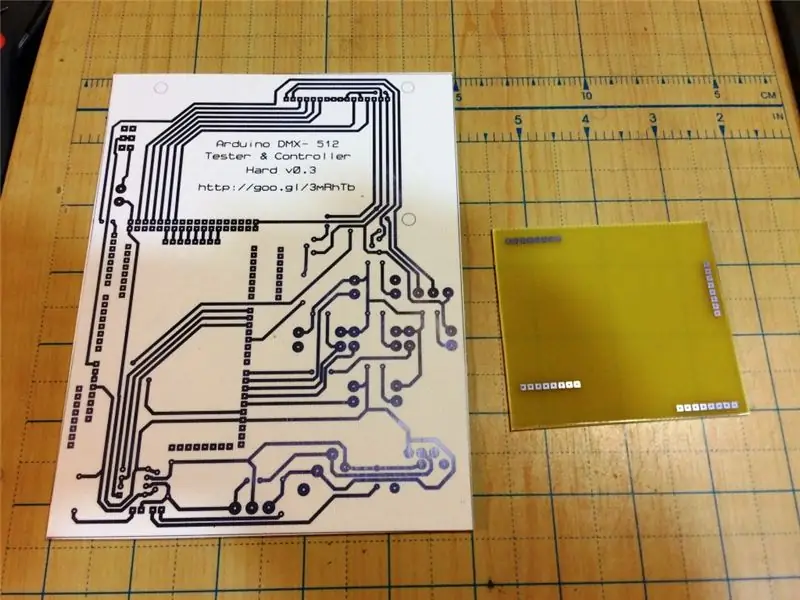
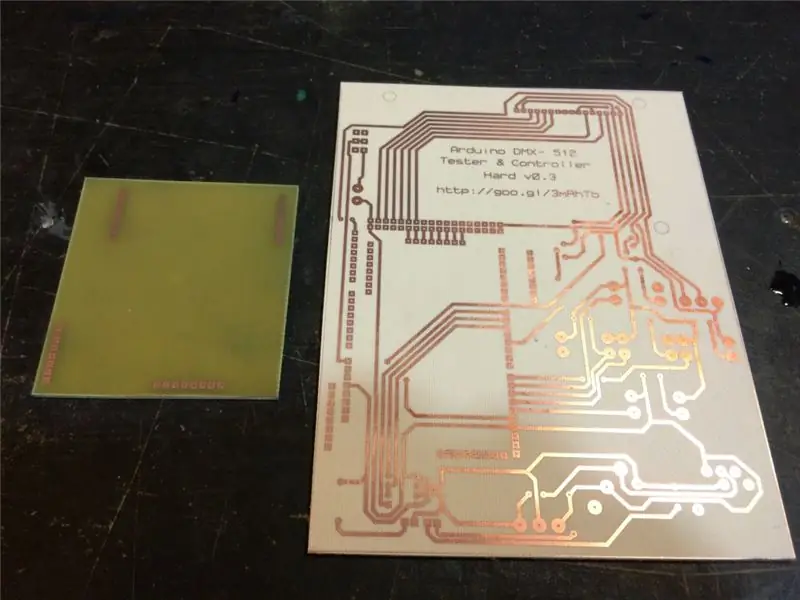
Zastosuj chlorek żelaza są czyste i gotowe
Krok 11: Perforujemy płyty

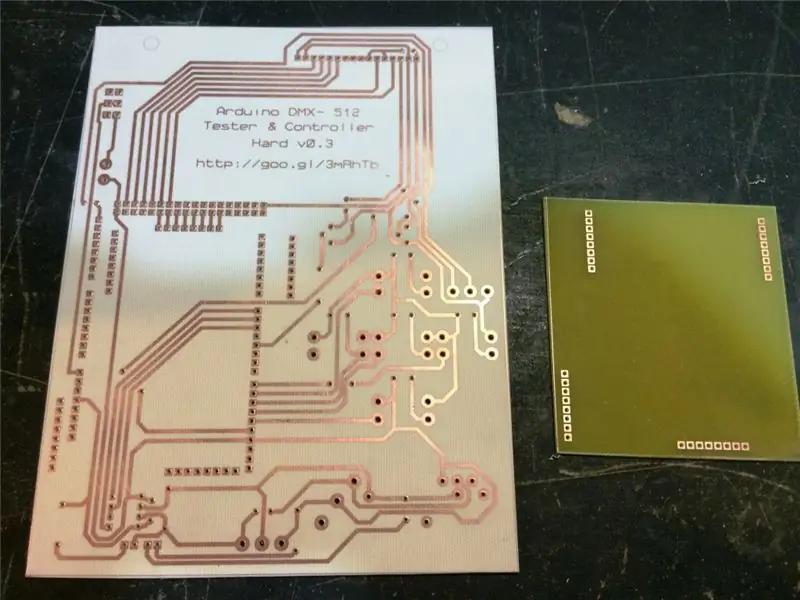
Krok 12: Elementy lutowane

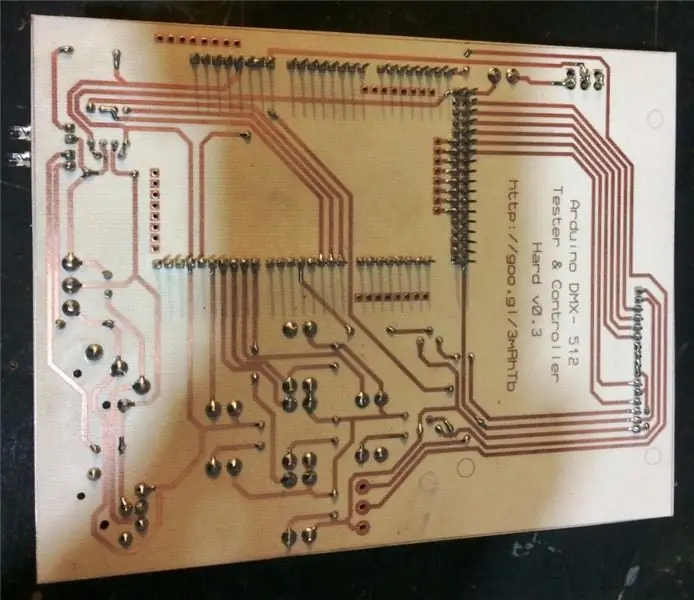


Krok 13: Rozebrać do przewodnika potencjometru



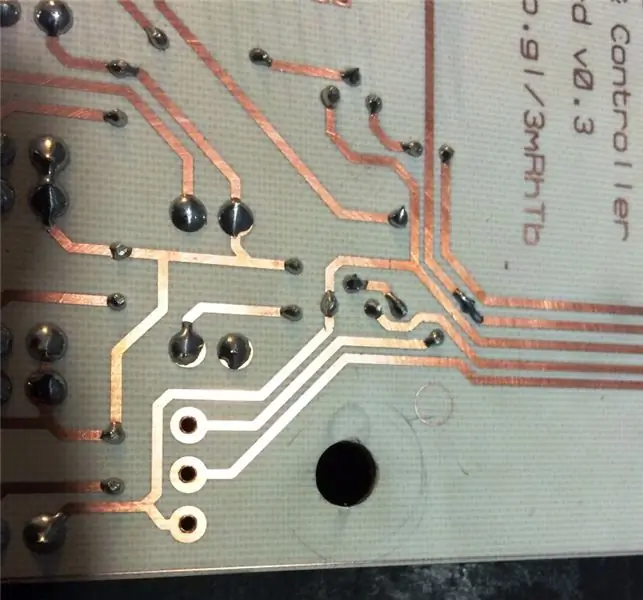
wiercona płyta fenolowa do umieszczenia potencjometru
Krok 14: Podstawa klawiatury

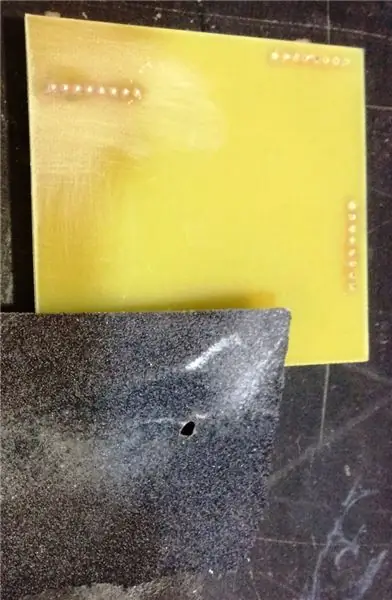

W przypadku płyt dziewczęcych, kładąc je nagłówkami przyspawać wierzch, nad szpilkami wyciąć papierem ściernym i usunąć nadmiar wody
Krok 15: Montaż klawiatury




Dodajemy taśmę podwójną taśmę para pegar el teclado a la placa
Tutaj natykamy się na detal, nagłówki zatkane flexem klawiatury, cięcie (rozważymy do następnej wersji)
Przyspawaj nagłówki znajdujące się pod klawiaturą i wygnij do tyłu, aby podłączyć klawiaturę z boku
Kładziemy klawiaturę na płytce LCD, tutaj szczegół, podstawa MAX485 jest bardzo przyczepiona do klawiatury, trochę wymuszamy (rozważymy w następnej wersji)
Krok 16: Zamontuj Arduino



Do Arduino Mega dodajemy taśmę do portu USB, aby zapobiec zwarciu między ścieżkami
Krok 17: Wszystkie elementy spawane
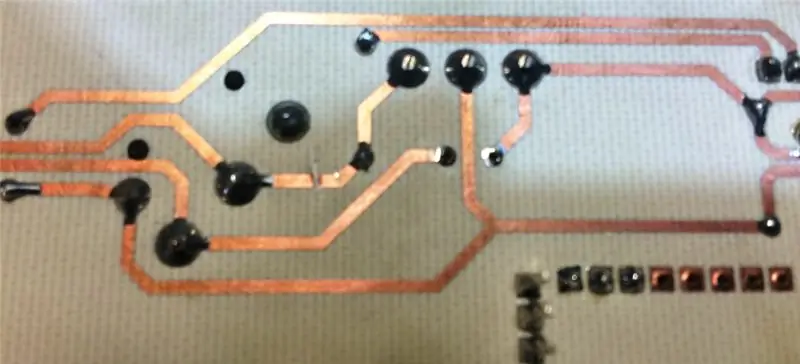


Krok 18: Załaduj oprogramowanie układowe na Arduino


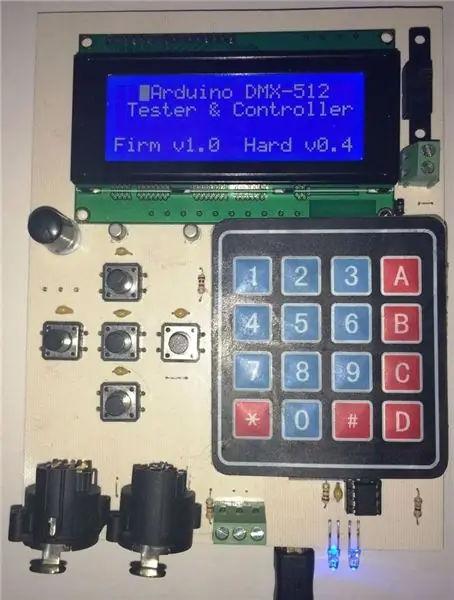

Krok 19: Praca…
Zalecana:
Kontroler IOT DMX z Arduino i Stage Monster Live: 6 kroków

Kontroler IOT DMX z Arduino i Stage Monster Live: Kontroluj oświetlenie sceniczne i inne urządzenia DMX z telefonu lub dowolnego innego urządzenia z dostępem do Internetu. Pokażę Ci, jak szybko i łatwo zbudować własny kontroler DMX, który działa na platformie Stage Monster Live za pomocą Arduino Mega
Tester i kontroler Arduino DMX 512: 19 kroków

Tester i kontroler Arduino DMX 512: Actualizaciones, ficheros, códigos… Wersja angielskaFacebookHerramienta para pruebas y control de iluminación de espectáculos a travez del protocolo DMX-512, ideal para hacer pruebas rápidas en instalaciones fijas ilumina de temporales. Este p
Kontroler gier DIY oparty na Arduino - Kontroler gier Arduino PS2 - Granie w Tekken z DIY Arduino Gamepad: 7 kroków

Kontroler gier DIY oparty na Arduino | Kontroler gier Arduino PS2 | Granie w Tekken z DIY Arduino Gamepad: Witajcie, granie w gry jest zawsze zabawne, ale granie z własnym niestandardowym kontrolerem do gier jest przyjemniejsze. Dlatego stworzymy kontroler do gier za pomocą arduino pro micro w tej instrukcji
Wszystko w jednym · Terminator DMX i tester DMX: 3 kroki

Wszystko w jednym · Terminator DMX i tester DMX: Jako technik oświetlenia, czasami musisz wiedzieć, jak zdrowe są Twoje połączenia dmx wśród urządzeń. Czasami z powodu przewodów, samych urządzeń lub wahań napięcia system DMX jest narażony na wiele problemów i błędów. Więc zrobiłem
Tester pojemności akumulatora litowo-jonowego (tester mocy litowej): 5 kroków

Tester pojemności akumulatora litowo-jonowego (tester mocy litu): =========== OSTRZEŻENIE & ZASTRZEŻENIE ==========Baterie litowo-jonowe są bardzo niebezpieczne, jeśli nie są obsługiwane prawidłowo. NIE NALEŻY PRZEŁADOWAĆ/PALIĆ/OTWIERAĆ Baterie litowo-jonoweWszystko, co robisz z tymi informacjami, to Twoje własne ryzyko====== ======================================
